
Edmund Richardson
0
4874
1022
Benim sevgili Kök Nook Basit Dokunuş üzerinde bir ciddi sorun. Play Store erişimine sahip değil ve Titanium Backup tamamen işlevsel değil. Ayrıca Android 2.1 ile çalışmak için uygulamalarımın eski kopyalarına ihtiyacım var. Bu beni manuel bir uygulama çıkarma ve yedekleme yöntemi kullanmaya zorluyor. Ancak daha eski bir cihaza veya Android işletim sisteminin dosya yapısına ilgisi olan herkes manuel yöntemi bilmek isteyecektir..
Ekstraksiyon olarak bilinir “çeken”, tam tersi olan “Yan yükleme”, bir dosyayı bir Android cihaza kopyalamak. Uygulamaları manuel olarak yedeklemenizi gerektirir Çek Play Store özellikli bir cihazdan yüklenebilir dosyayı ve Sideload (Play Store'suz cihazınıza aktarın). Bazen bu işe yarar, başka zamanlarda işe yaramaz. Ancak sürecin kendisi fazla çaba gerektirmez.
Titanium Backup veya Amazon Market gibi uygulamalar uygulama edinmenize yardımcı olabilirken, Android dosya yapısıyla etkileşime girme hissi vermez. Ayrıca, Titanium Backup'ta bir sorun olursa, uygulama çıkartmanın nasıl çalıştığını anlamak, sorun giderme çabalarına nasıl yardımcı olacağını.
Android tarafından yüklenebilen bir dosyayı ayıklamak ve yüklemek (APK olarak da bilinir) aşağıdaki öğeleri gerektirir:
- Root Browser gibi root yetenekli bir Android dosya yöneticisi;
- BlueStacks'ı sevdiğimiz bir başka Android cihazı (veya Bluestacks, aynı zamanda BlueStacks'i Bilgisayardan Android Deneyimine Sahip Bıraktı BlueStacks, Ocak ayından itibaren Bilgisayardan Android'i Deneyimine Getirdi BlueStacks, öykünme yazılımına benzer alternatifler sunan bir makalede MUO okuyucularına tanıtıldı. o zaman BlueStacks'ın gelişimi bence,…);
- Kök erişimi.
Uygulamalarınızı Çekme
Uygulamalarınızı desteklenmeyen bir aygıta sokmak, önce uygulamayı bulup ayıklamanızı gerektirir. Bundan sonra, uygulamayı diğer Android cihazınıza aktarmanız gerekir..
Apps Dizininizi Bulun
Favori dosya yöneticinizi kurduktan sonra ateşleyin. Android sistemlerinin çoğu, yüklenebilir dosyalarını iki konumda tutar. Bunlardan en önemlisi Veri / uygulama.
Veri / uygulama dizinine gidin. Kök erişimi olmadan, sisteminizdeki veya veri dizinlerindeki uygulamalara erişemeyeceğinizi vurgulamak önemlidir. Kök erişimine ihtiyacınız varsa, yalnızca basit bir uygulama gerektirebilir. Birçok cihazda, maalesef, kök elde biraz acı verici olabilir. Neyse ki köklenme konusundaki rehberimiz bu konuda yardımcı olabilir..
Veri dizinine girmeye çalıştığınızda, tarayıcı için kök erişimini etkinleştirmeniz istenecektir. Bunu vermelisin.
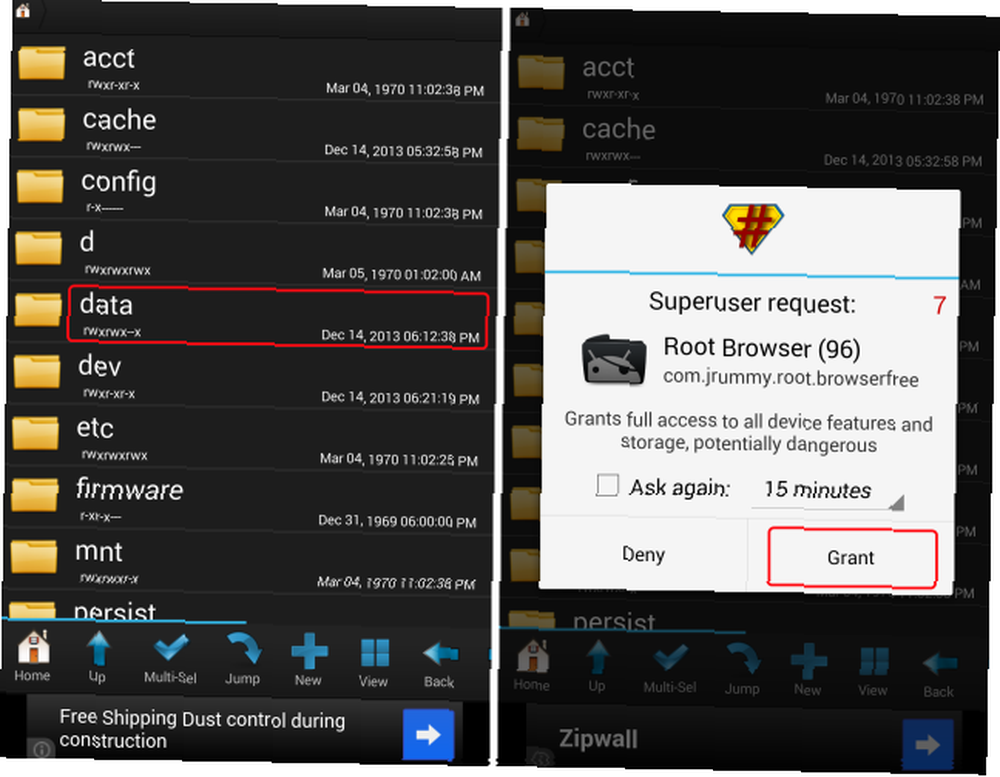
Ghost Explorer gibi çift bölmeli bir yönetici kullanmayı tercih ederim. Çift bölmeli dosya yönetimi, özellikle uygulamalar çekmek için, tek bölmeli bir dosya yöneticisi kullanmaktan daha sezgiseldir. Rehberimi çift bölmeli dosya yöneticileri hakkında okuyun Android'de Dosyalarınızı Yönetmenin En İyi Yolu: Dual-Pane Dosya Yöneticileri Android'de Dosyalarınızı Yönetmenin En İyi Yolu: Dual-Pane Dosya Yöneticileri Zaman zaman Android'te dosya taşımanız ve düzenlemeniz mi gerekiyor? ? Bu amaçla, Android'in geleneksel dosya düzenleme yöntemleri berbattır. Beni yanlış anlamayın - ES Dosya Gezgini en iyi dosyalardan birini sunar…. Ancak, bu ders için çok yıllık favori dosya yöneticisi Root Browser kullanacağım..
APK Dosyasını Çıkar
Uygulama dizininizi bulduktan sonra, Kök Tarayıcısını kullanarak girin. Ardından, istediğiniz uygulamayı bulmak ve onu bir SD karta veya masaüstünüze kopyalamak çok basit bir mesele. Örneğin, K9 e-posta uygulamasını vurguladım (kılavuzumuzu okuyun ve K9 K-9 Mail'e giriş yapın - Android İçin En İyi Alternatif E-posta Yönetimi Çözümü [1.5+] K-9 Mail - Sizin İçin En İyi Alternatif E-posta Yönetimi Çözümü Android [1.5+] Android ile ilgili en güzel şey, genellikle bir programın eksikliklerini gidermek için alternatifler bulunmasıdır. Google Play bana K-9 Mail adı yerine oldukça un-mail verdi..
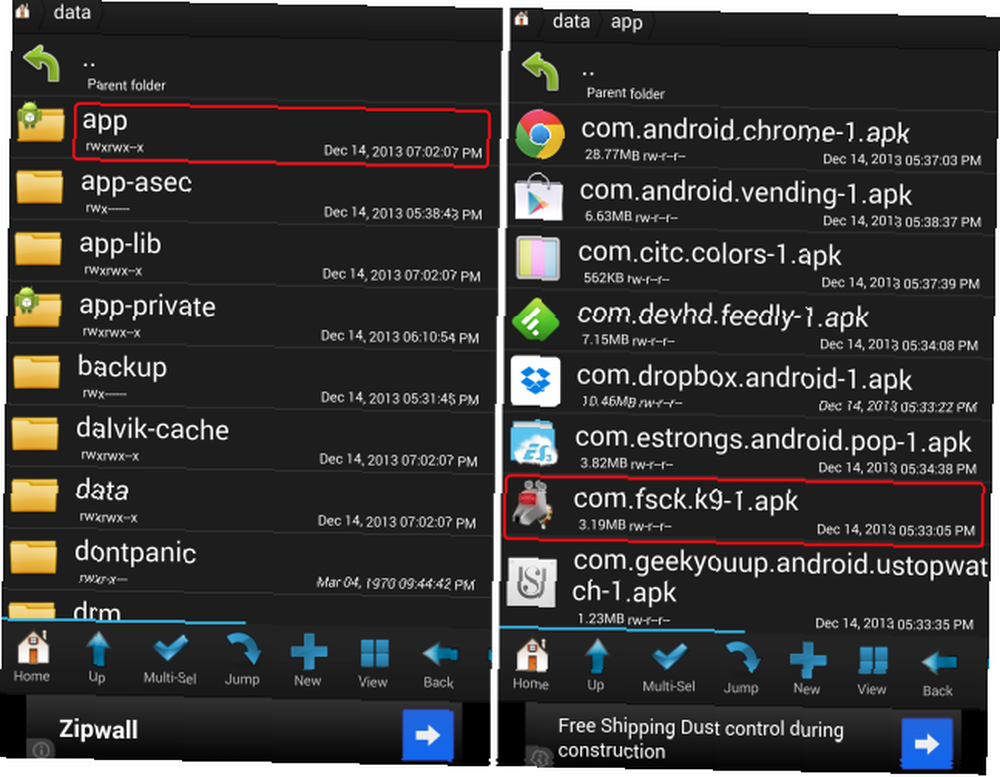
Uzun basıldığında içerik menüsü açılır. Seçeceksin “kopya” seçeneği. Daha sonra bir hedef dizin seçmelisiniz. İdeal olarak, bu ayıklanan dosyayı yalnızca rastgele bir klasöre değil, tanınabilir bir yere yerleştirmek istersiniz. En iyi sonuçları elde etmek için, SD kartınıza veya bazı cihazlarda öykünmüş SD kartına kopyalamayı deneyin..
Sideloading ve Çekme
Uygulamaları cihazlarınıza manuel olarak yüklemek, aynı zamanda sideloading olarak da bilinir Android'de Uygulamaları Manuel Olarak Yüklemek veya Kaldırmak Uygulamaları Android'de Manuel Olarak Kurmak veya Kaldırmak Uygulamaları Android telefonunuzda uygulamaları sıralamak ister misiniz? APK'leri Android'e elle yüklemek, yepyeni bir uygulama dünyası açar ve yapılması kolaydır. , Dropbox kullanmanızı öneririm. Dropbox çok sayıda cihaz için destek sunuyor (ben bile görüldü henüz onunla uyumlu olmayan bir cihaz). Sadece uygulamayı girin, seçin “Buraya yükle” ve çıkardığınız APK'yı bulun. Ardından buluta yüklenecek ve üzerinde Dropbox bulunan herhangi bir cihaza yükleyebilirsiniz..
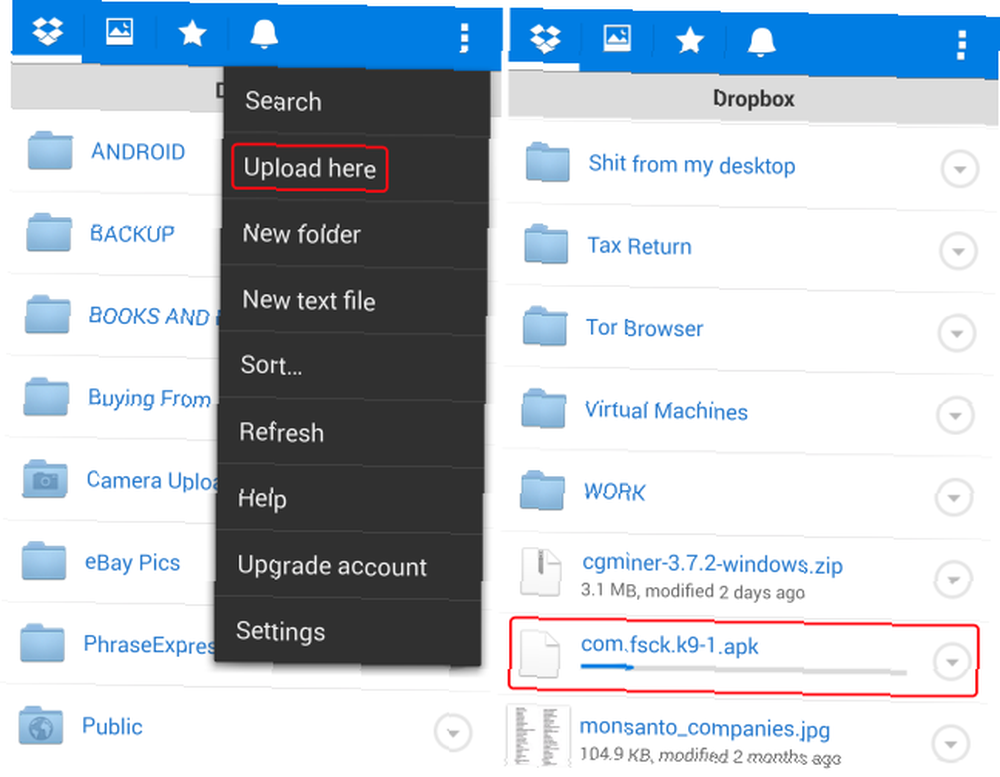
Sonuç
Bu yöntem, uygulamalarınızı yedeklemenin yanı sıra, Google Play Store'suz veya uygulamaları Store üzerinden yüklemeyecek cihazlara uygulama almak için de çalışır. Tüm cihazlarda çalışmayacak olmasına rağmen, resmi olarak desteklenenden daha fazlası üzerinde çalışacaktır. Seçenekleriniz tükendiyse, bu iyi bir yedekleme planı.
Ancak, henüz Titanium Yedekleme'yi denemediyseniz, bu yöntemleri kullanmadan önce bir deneme yapın. Titanyum Yedeklemenin nasıl çalıştığını ele aldık Nasıl Android Telefonunuzun Tam Bir Yedeklemesinin Tamamlanması [1.6+] Android Telefonunuzun Tam Bir Yedeklemesinin Tamamlanması [1.6+] İlk Android Programımı Aldığımdan beri Titanyum Yedeklemesi Kullanıyorum cihaz. Yedekleme uygulamalarını seviyorum (PC için ve başka şekilde) ve Titanium ne kadar iyi olursa olsun. Bu kısa tanıtımda isterdim… önce ve en iyi Android uygulamaları listemiz arasında.
Image Credit: PlaceIt üzerinden telefon











